Yuav Paub
- In the Photos app, xaiv Photos > Preferences > iCloud thiab xaiv qhov iCloud Duab lub thawv, tom qab ntawd xaiv Download Originals rau lub Mac no.
- Qhib lub qhov rai Finder thiab xaiv Duab hauv sidebar, tom qab ntawd luam cov Photo Library lossis iPhoto Librarycov ntaub ntawv lossis cov ntaub ntawv mus rau lwm lub tsav.
- Siv tus thib peb-tog thaub qab app, xws li Carbon Copy Cloner, teem sijhawm thaub qab ntawm koj lub tsev qiv ntawv duab thiab lwm yam ntaub ntawv tseem ceeb.
Kab lus no piav qhia yuav ua li cas thaub qab cov duab ntawm Mac los ntawm Cov Duab app lossis iPhoto app (rau OS X Yosemite thiab dhau los).
Yuav ua li cas rau thaub qab iCloud Photo Library rau Mac
Yog tias koj siv cov kev pabcuam iCloud Photo Library, cov duab hauv koj Cov Duab lossis iPhoto Library tau khaws cia hauv iCloud, thiab cov duab tshiab uas koj coj nrog lub cuab yeej iOS tau ntxiv rau nws thiab nkag mus rau txhua yam koj cov khoom siv uas muaj iCloud Cov duab tau qhib.
Txoj hauv kev zoo tshaj plaws rau thaub qab koj lub tsev qiv ntawv iCloud duab yog rub nws cov ntsiab lus rau koj Mac. Yog tias koj lub Mac tsis muaj qhov chaw tsav nyuaj txaus, rov qab kho koj lub tsev qiv ntawv iCloud Photo mus rau lwm lub tsav txuas nrog lub Mac.
-
Qhib Photos app ntawm koj lub Mac los ntawm nyem nws lub cim hauv Dock.

Image -
Click Photos hauv cov ntawv qhia zaub mov thiab xaiv Preferences los ntawm cov ntawv qhia zaub mov.

Image -
Xaiv lub iCloud tab hauv qhov kev xaiv nyiam.

Image -
Check lub thawv nyob rau hauv pem hauv ntej ntawm iCloud Photos.

Image -
Click Download Originals to this Mac khaws koj cov duab rau koj Mac thiab hauv iCloud. Yog tias koj tau txais cov lus hais tias koj tsis muaj chaw txaus ntawm koj Mac rau tag nrho koj cov duab, nyem optimize Mac Storagetxhawm rau rub tawm cov duab qis dua rau koj lub computer. Koj tuaj yeem xaiv rub tawm cov duab daws teeb meem los ntawm iCloud thaum twg koj xav tau.

Image
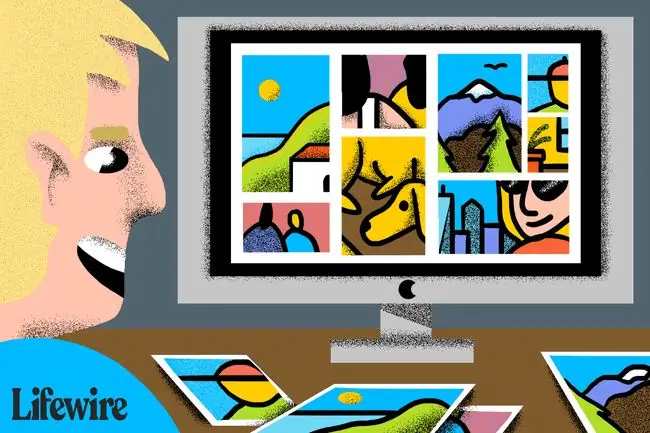
kab hauv qab
Yog tias koj siv Apple Lub Sijhawm Tshuab, cov tsev qiv ntawv siv los ntawm Cov Duab thiab iPhoto tau cia li rov qab ua ib feem ntawm txhua lub sijhawm tshuab thaub qab uas tshwm sim. Thaum qhov ntawd yog qhov pib zoo, tej zaum koj yuav xav xav txog kev thaub qab ntxiv, thiab ntawm no yog vim li cas.
Vim li cas koj thiaj xav tau cov duab qiv ntawv thaub qab ntxiv
Lub Sijhawm Tshuab ua haujlwm zoo ntawm kev thaub qab cov duab, tab sis nws tsis yog archival. Los ntawm kev tsim, Lub Sijhawm Tshuab nyiam tshem tawm cov ntaub ntawv qub tshaj plaws uas nws muaj los ua chaw rau cov tshiab. Qhov no tsis yog ib qho kev txhawj xeeb rau kev siv lub Sijhawm Tshuab ib txwm siv los ua cov txheej txheem thaub qab siv los kho koj Mac rau nws qhov xwm txheej tam sim no yuav tsum muaj qee yam kev puas tsuaj tshwm sim.
Txawm li cas los xij, nws muaj kev txhawj xeeb yog tias koj xav khaws cov ntawv luam mus ntev, xws li koj cov duab. Nrog cov koob yees duab digital thiab cov xov tooj smartphones, tus thawj yog khaws cia rau ntawm lub koob yees duab flash cia lossis mobile ntaus ntawv. Thaum cov duab raug xa mus rau koj lub Mac, lub flash cia ntaus ntawv yuav raug tshem tawm los ua chaw rau cov duab tshiab, thiab koj yuav tsis khaws txhua daim duab ntawm koj lub xov tooj ntawm tes.
Cov thawj zaug xaus rau ntawm koj lub Mac thiab tsis nyob lwm qhov.
Piv txwv tias koj siv Cov Duab lossis iPhoto ua koj lub Mac duab qiv app, tom qab ntawd lub tsev qiv ntawv yuav tuav tib daim ntawv theej ntawm txhua daim duab koj tau thaij nrog lub koob yees duab digital lossis koj lub smartphone.
Koj lub tsev qiv ntawv duab yuav tsum muaj nws tus kheej tshwj xeeb thaub qab txoj hauv kev ntxiv rau Lub Sijhawm Tshuab kom ntseeg tau tias cov duab zoo ib yam tau khaws cia rau lub sijhawm ntev.
Tau koj cov duab lossis iPhoto tsev qiv ntawv manually
Koj tuaj yeem rov qab tau cov duab qiv siv los ntawm Cov Duab lossis iPhoto mus rau sab nraud tsav, suav nrog USB flash drive, lossis koj tuaj yeem siv daim ntawv thov thaub qab los ua haujlwm rau koj. Nov yog yuav ua li cas luam tawm manually.
-
Qhib ib qho Finder qhov rais, xaiv koj home directory hauv sidebar thiab xaiv Pictures.

Image -
Inside the Pictures folder, koj yuav pom cov ntaub ntawv hu ua Photo Library los yog iPhoto Library. Tej zaum koj yuav muaj ob qho tib si. Luam theej duab cov tsev qiv ntawv lossis iPhoto Library cov ntaub ntawv lossis cov ntaub ntawv mus rau qhov chaw uas tsis yog koj lub hard drive, xws li ib qho tsav sab nraud.

Image - Rov ua cov txheej txheem no dua thaum twg koj import cov duab tshiab rau hauv Cov Duab lossis iPhoto, yog li koj ib txwm muaj cov thaub qab tam sim no ntawm txhua lub tsev qiv ntawv. Tsis txhob, txawm li cas los xij, overwrite ib qho thaub qab uas twb muaj lawm vim qhov no yuav kov yeej cov txheej txheem archival. Hloov chaw, muab txhua qhov thaub qab ib lub npe tshwj xeeb.
Yog tias koj tsim ntau lub tsev qiv ntawv iPhoto, nco ntsoov rov qab txhua cov ntaub ntawv iPhoto Library.
Yuav ua li cas txog cov duab tsis khaws cia hauv Lub Tsev Qiv Duab?
Duab txhawb ntau lub tsev qiv ntawv. Yog tias koj tsim cov tsev qiv ntawv ntxiv, lawv yuav tsum tau muab thaub qab, ib yam li lub tsev qiv ntawv Duab default.
Ntxiv thiab, Cov Duab tso cai rau koj khaws cov duab sab nraud ntawm Lub Tsev Qiv Duab Duab. Qhov no yog hu ua siv cov ntaub ntawv siv. Cov ntaub ntawv siv feem ntau yog siv los tso cai rau koj nkag mus rau cov duab uas koj tsis xav siv qhov chaw ntawm koj Mac. Feem ntau, cov ntaub ntawv siv cov duab tau khaws cia rau ntawm ib qho chaw sab nraud, USB flash drive, lossis lwm yam khoom siv.
Cov ntaub ntawv siv tau yooj yim, tab sis lawv muaj teeb meem thaum koj thaub qab. Txij li thaum cov duab siv tsis tau khaws cia hauv Cov Tsev Qiv Ntawv Duab, lawv tsis raug thaub qab thaum koj luam Cov Duab Library. Qhov ntawd txhais tau tias koj yuav tsum nco ntsoov qhov twg cov ntaub ntawv siv tau nyob thiab xyuas kom lawv tau thaub qab thiab.
Yog tias koj xav tsis tas yuav cuam tshuam nrog cov ntaub ntawv siv cov duab, koj tuaj yeem txav mus rau hauv koj lub Tsev qiv ntawv Duab.
-
Launch Photos nyob rau hauv Applications folder los yog los ntawm Dock.

Image -
Xaiv cov duab uas koj xav txav mus rau Lub Tsev Qiv Duab Duab los ntawm nias txhua tus.

Image -
Xaiv File > Consolidate thiab nias lub Copy khawm.

Image
Yog tias koj tsis tuaj yeem nco qab cov duab twg tau hais txog thiab uas tau muab khaws cia hauv Lub Tsev Qiv Duab Duab, xaiv qee lossis tag nrho cov duab thiab tom qab ntawd xaiv Consolidate los ntawm cov ntawv qhia zaub mov.
Tom qab koj muaj tag nrho cov ntaub ntawv siv sib sau ua ke rau hauv koj lub Tsev Qiv Duab, lawv tau rov qab thaum twg koj rov qab koj lub Tsev qiv ntawv Duab.
Tau koj lub tsev qiv ntawv duab nrog thaub qab App
Lwm txoj hauv kev rau thaub qab koj cov duab yog siv tus thib peb-tog thaub qab app uas tuaj yeem tswj cov ntaub ntawv khaws cia. Lo lus archive muaj ntau lub ntsiab lus nyob ntawm seb nws siv li cas. Hauv qhov no, nws hais txog lub peev xwm khaws cov ntaub ntawv ntawm qhov chaw tsav uas tsis tshwm sim ntawm qhov chaw tsav. Qhov no tshwm sim thaum koj thaub qab koj cov duab lossis iPhoto Library thiab tom qab ntawd, ua ntej thaub qab tom ntej, rho tawm ob peb dluab. Lub sij hawm tom ntej lub backup khiav, koj xav kom ntseeg tau tias cov dluab koj deleted los ntawm lub tsev qiv ntawv yuav tsis raug tshem tawm los ntawm cov uas twb muaj lawm thaub qab.
Ntau lub thaub qab apps tuaj yeem daws qhov xwm txheej no, suav nrog Carbon Copy Cloner 4.x lossis tom qab ntawd. Carbon Copy Cloner muaj qhov kev xaiv khaws cia uas tiv thaiv cov ntaub ntawv thiab cov folders uas tsuas yog nyob rau ntawm qhov chaw nres tsheb thaub qab.
Ntxiv cov ntaub ntawv khaws cia kom teem sijhawm thaub qab, thiab koj muaj lub kaw lus thaub qab zoo uas tiv thaiv tag nrho koj cov tsev qiv ntawv duab.






